Tortoisegit图文使用教程
收藏于:https://www.cnblogs.com/maojunyi/p/7735723.html
https://www.cnblogs.com/anayigeren/p/10177027.html
本文只针对使用Tortoisegit的用户,使用命令行的后面可以不用看了
1.安装Git及Tortoisegit
先上图,首先需要把123按顺序安装了

Git下载地址:https://git-for-windows.github.io/
Tortoisegit及语言包下载地址:http://tortoisegit.org/download/
注:Tortoisegit是Git的一个插件,Git程序本身还是要安装的。
2.创建本地Git仓库
本地Git仓库的创建有两种,一是直接Clone已存在的Git仓库,二是本地创建
2.1.Clone仓库
在存放代码的目录点右键,选择Clone
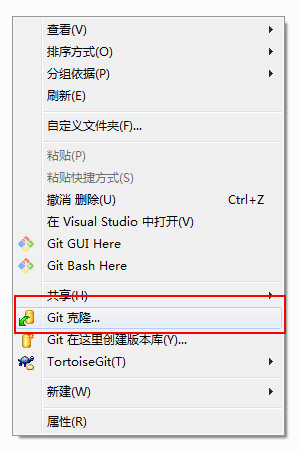
输入Url,自动创建本地目录,也可以手动选择
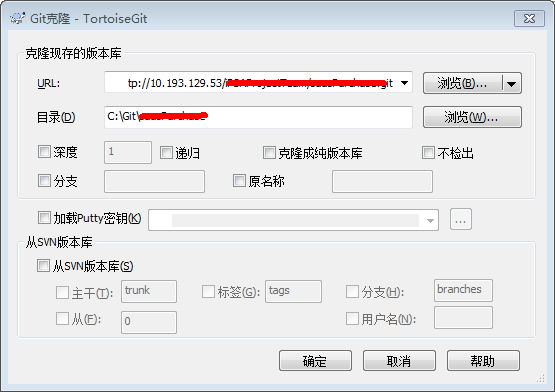
注:递归需要勾上
确定以后就会Clone本地仓库了

2.2.创建本地版本库
新建一个项目目录StudyGit, 在代码目录右键选择创建版本库
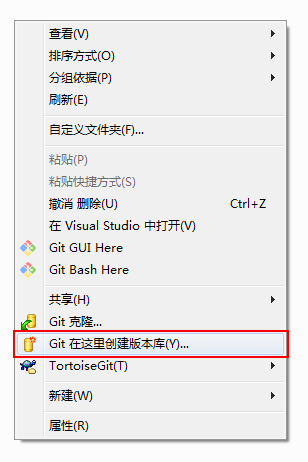
弹出提示,不要勾选纯版本库,直接确定
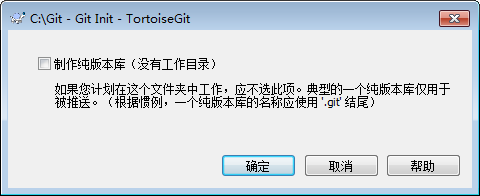
目录下生成一个.git的目录,这个目录里面记录的是git操作相关内容,不要动。创建一个新的Code目录

至此,采购版本库建立完成了。后面续继操作。
3.Commit,Push,Pull
3.1.当修改完一段代码后,需要把代码提交到版本库中
以从远端Clone的库为例,在2.1.中的目录中右键点击Commit
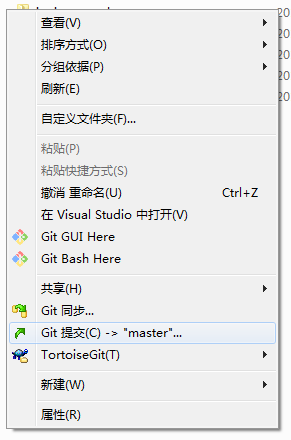
第一次操作的时候会提示需要输入身份(邮箱)
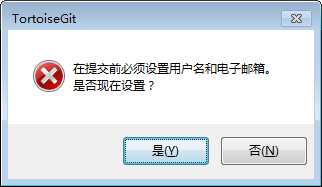
点定后进入设置
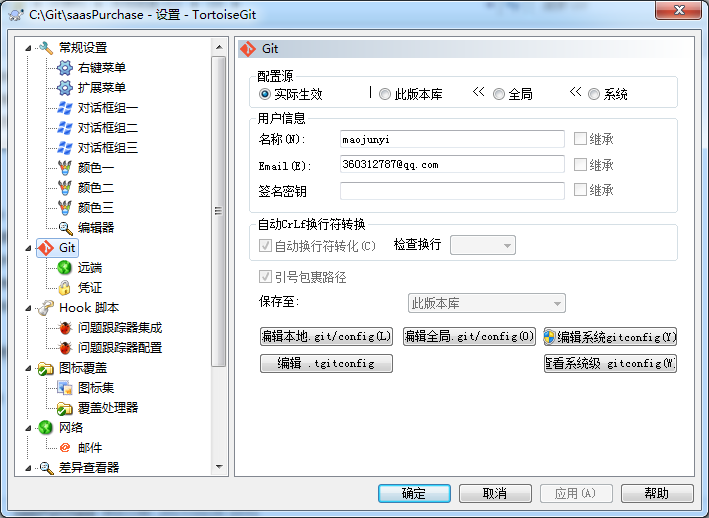
确定后提交到本地版本库
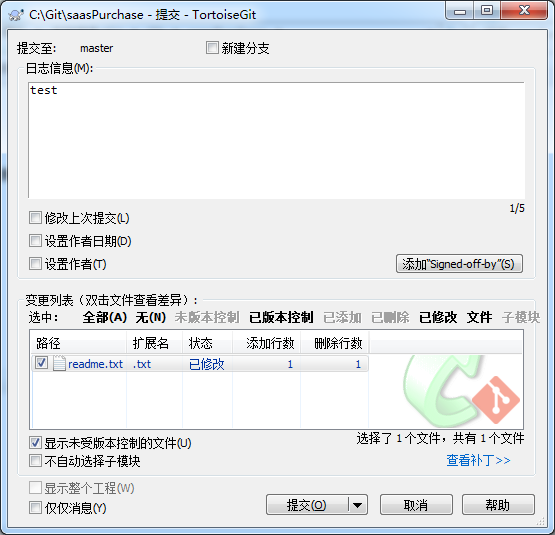
2.2.推送Push更改
提交完成以后弹出如下提示
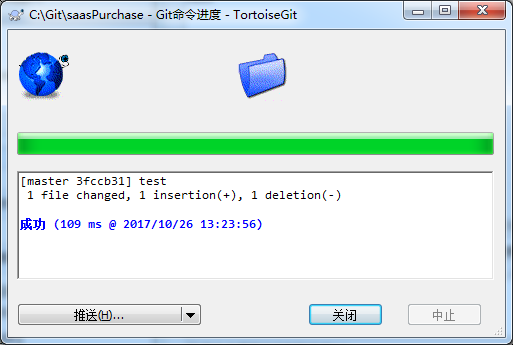
可以选择推送(如果已经编译通过),也可以先关闭不Push,点了推送
如果是第一次会出现身份认证的对话框(缺图)
-----------------------------------------我是一张图片-------------------------------------------------
否则出现下图对话框,可以选择推送到哪个分支(什么是分支后面再讲)
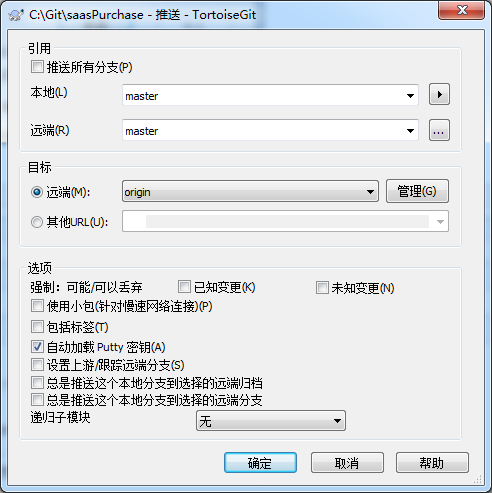
确定之后出现如下图的对话框
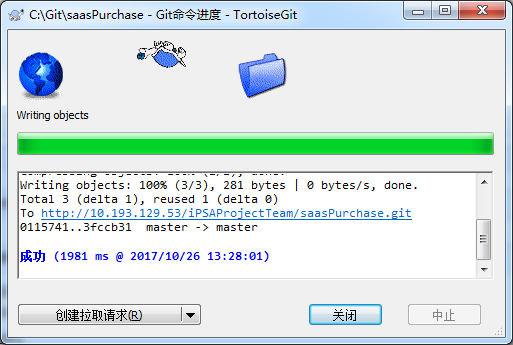
这就完成了一次从提交Commit到推送Push的操作
2.3.拉取Pull
当工作组里面的其它人写了一段代码,你需要获取时,就需要用到Pull操作。
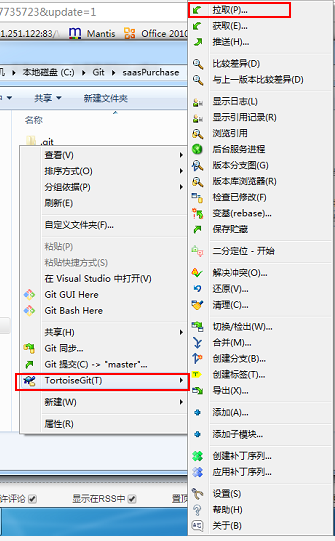
选好远端分支
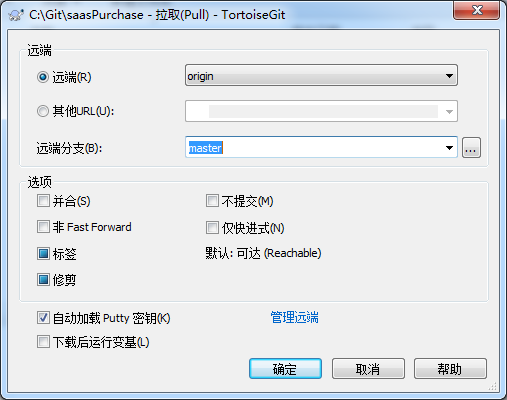
3.分支
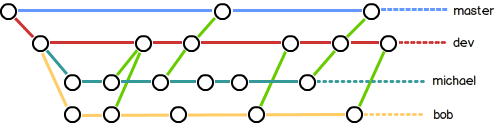
4.合并
5.保存贮藏
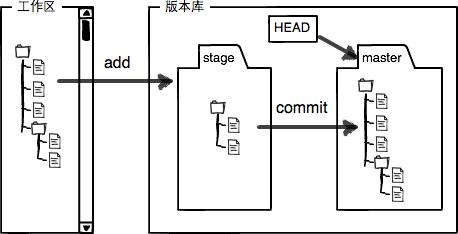
6.标签
7.版本分支图
8.冲突解决
9.其它
本文引用了廖雪峰的Git教程,
讲的很细,大家可以认真阅读一下。
https://www.liaoxuefeng.com/wiki/0013739516305929606dd18361248578c67b8067c8c017b000
作者:llhhll004

